aws-cliを使用して、コマンドラインからEC2インスタンスを管理できます。 aws-cliを使用して、EC2インスタンスで多くのことを作成、開始、停止、再起動、終了、変更、および実行できます。 aws-cliを使用したEC2インスタンスの管理の詳細については、ここをクリックしてください。
この記事では、EC2インスタンスを操作するためのいくつかのコマンドを紹介します。これは、ターミナルからEC2インスタンスを管理するためのaws-cliの使用を開始するためのガイドになります。 AWSでのEC2サービスをすでに知っていることを前提としています。 AWSコンソールからEC2インスタンスを作成する方法を学びたい場合は、ここをクリックしてください。 EC2インスタンスについては詳しく説明しません。
- AWSアカウント(アカウントがない場合は作成します)。
- EC2インスタンスの基本的な理解(AWSコンソールからEC2インスタンスを作成する方法については、ここをクリックしてください)。
- AmazonEC2FullAccessポリシーが添付されたAWSIAMユーザーとそのアクセスキーおよびシークレットキー(IAMユーザーの作成方法については、ここをクリックしてください)。
- ローカルマシンにインストールされているAWSCLI。
- 目的の地域でキーペアリングします。
何をしますか?
- aws cliを確認し、ローカルマシンでawsアクセスとシークレットキーをエクスポートします。
- awscliを使用してEC2インスタンスを作成します。
- aws-cliを使用してEC2インスタンスで基本的な操作を実行します。
aws cliを確認し、ローカルマシンでawsアクセスとシークレットキーをエクスポートします。
>マシンにあるaws-cliのバージョンを確認してください。お持ちでない場合は、こちらの公式ドキュメントを参照して、ローカルマシンにaws-cliをインストールしてください
aws --version
次のコマンドを実行すると、ターミナルでAWSアカウントへのアクセスが設定されていないため、エラーが発生します。
aws sts get-caller-identity
AWSIAMユーザーアクセスとシークレットキーをターミナルにエクスポートします
export AWS_ACCESS_KEY_ID=<aws-user-access-key>
export AWS_SECRET_ACCESS_KEY=<aws-user-secret-key>
今回は、次のコマンドを実行して本人確認を行うことができます
aws sts get-caller-identity
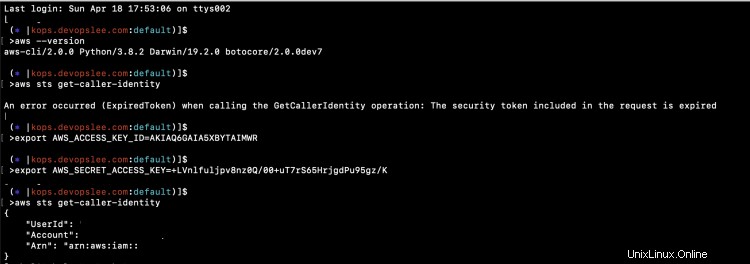
awscliを使用してEC2インスタンスを作成します。
新しいEC2インスタンスを作成するには、次のコマンドを実行します
aws ec2 run-instances --image-id ami-0a0d71ff90f62f72a --count 1 --instance-type t2.micro --key-name howtoforge-test --security-group-ids sg-7fa4d512 --subnet-id subnet-ae1a35c7 --region eu-west-3
上記のコマンドで、次のオプションに割り当てられているすべての値を変更します。
- -image-id=AMIのID
- --count=インスタンスの数
- -instance-type=作成するEC2インスタンスのタイプ
- -key-name=指定されたリージョンの既存のキーの名前
- -security-group-ids=指定されたリージョンの既存のセキュリティグループのID
- -subnet-id=EC2インスタンスが作成されるサブネットのID
- -region=インスタンスが作成されるリージョン。

AWS EC2コンソールに移動して、新しいEC2インスタンスが作成されるのを確認できます。

aws-cliを使用してEC2インスタンスで基本的な操作を実行します。
インスタンスを変更する前に、まずインスタンスを停止する必要があります。
停止するインスタンスのIDを取得します
aws ec2 describe-instances --filters Name=instance-state-name,Values=running --region eu-west-3 | grep InstanceId
インスタンスを停止する前にインスタンスを変更しようとすると、操作は許可されません。
aws ec2 modify-instance-attribute --instance-id i-0f9a0305493735b13 --instance-type "{\"Value\": \"m1.small\"}" --region eu-west-3 インスタンスIDとリージョンを指定することで、インスタンスを停止できます。
aws ec2 stop-instances --instance-id i-0f9a0305493735b13 --region eu-west-3

インスタンスが停止していることをコンソールで確認できます。

作成したインスタンスのインスタンスタイプを変更/変更する場合は、次のコマンドを実行してください。
aws ec2 modify-instance-attribute --instance-id i-0f9a0305493735b13 --instance-type "{\"Value\": \"t2.small\"}" --region eu-west-3 これで、次のコマンドを実行してインスタンスを起動できます。
aws ec2 start-instances --instance-id i-0f9a0305493735b13 --region eu-west-3
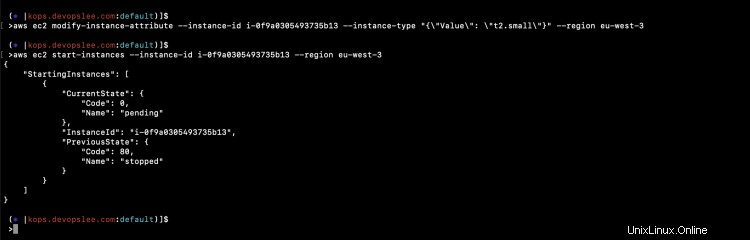
インスタンスタイプが変更されているかどうかは、EC2コンソールで確認してください。

リソースが不要になったら、リソースを削除することをお勧めします。
インスタンスを削除するには、インスタンスIDを有効なIDに置き換えて、次のコマンドを実行します
aws ec2 terminate-instances --instance-id i-0f9a0305493735b13 --region eu-west-3
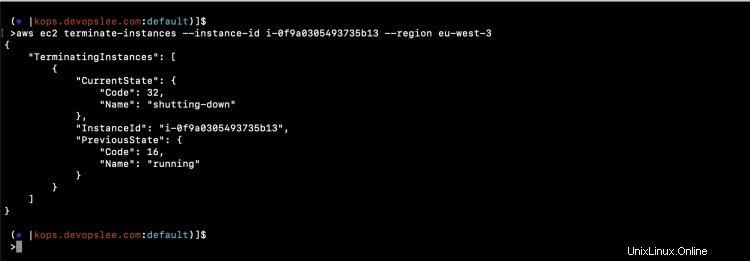
コンソールに移動して、インスタンスが終了することを確認します。

AWSコンソールからEC2インスタンスを管理するのと同じ方法で、ターミナルからEC2インスタンスを管理できます。この記事では、aws-cliコマンドラインユーティリティを使用して、ターミナルからEC2インスタンスを作成、停止、変更、開始、終了するための基本的なコマンドについて説明しました。このガイドは、ターミナルからEC2インスタンスの管理を開始するための開始点として使用できます。